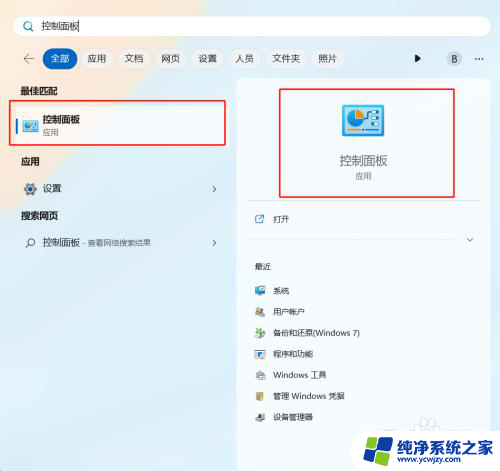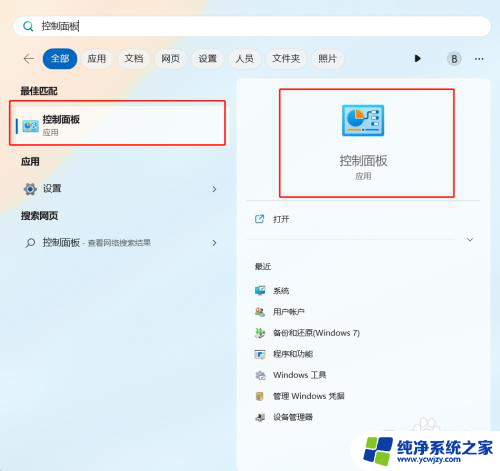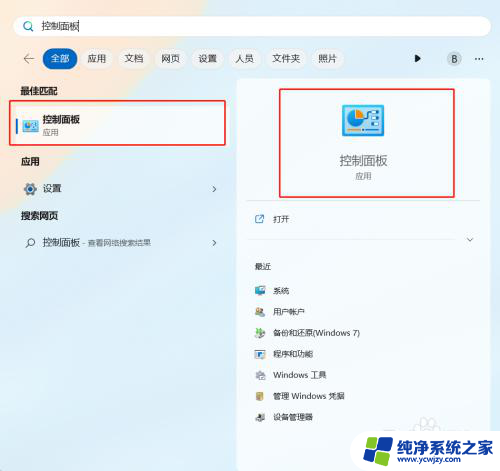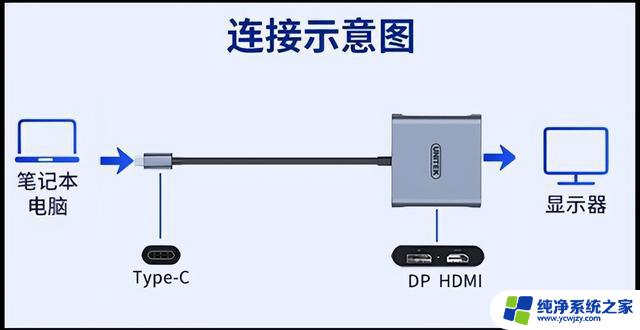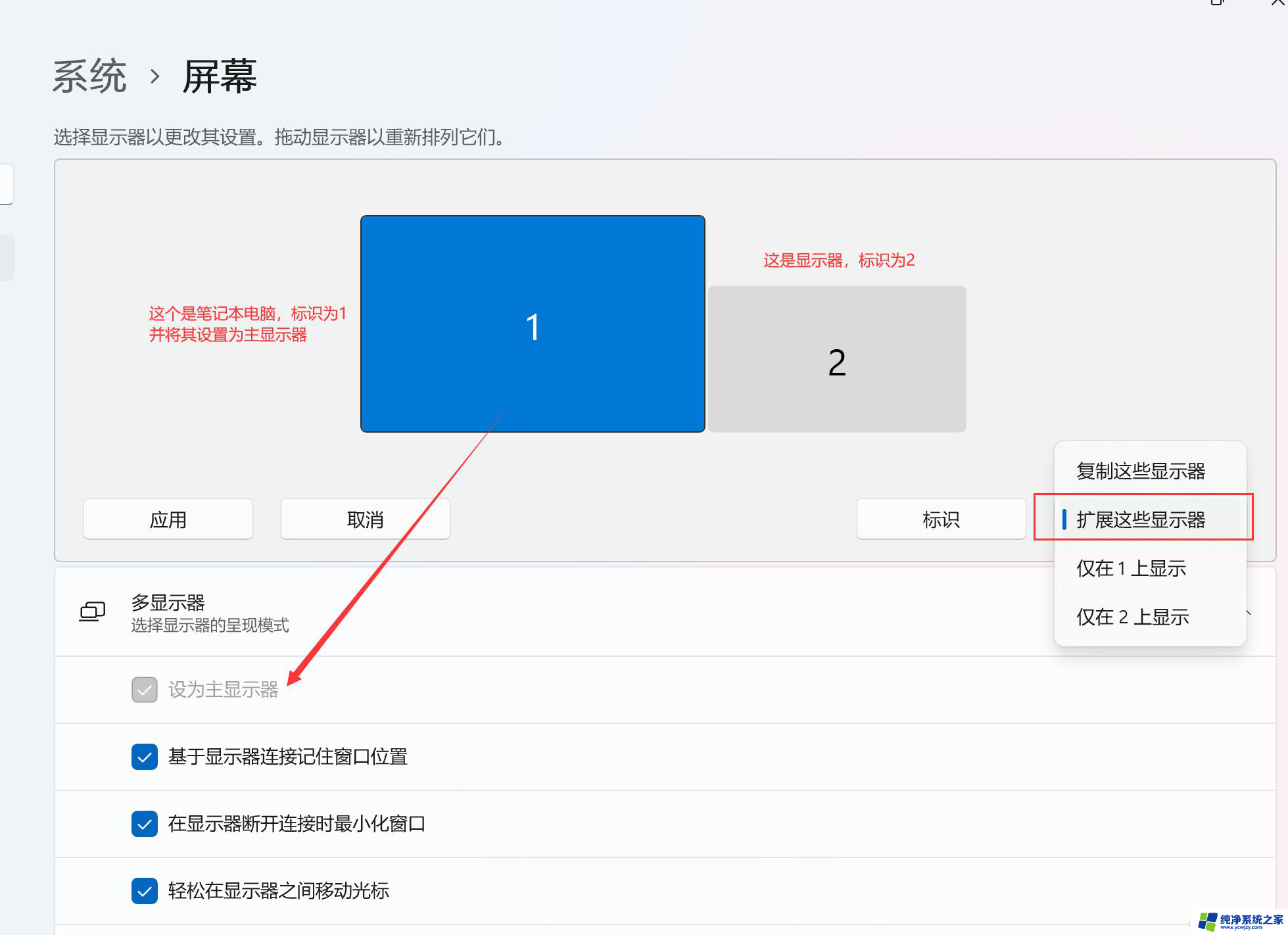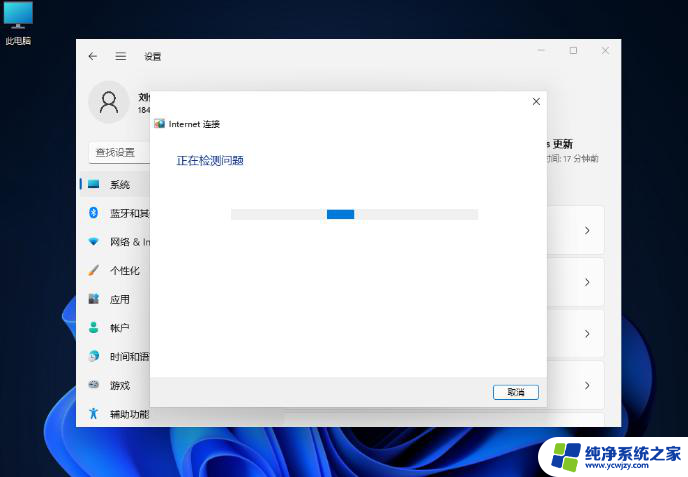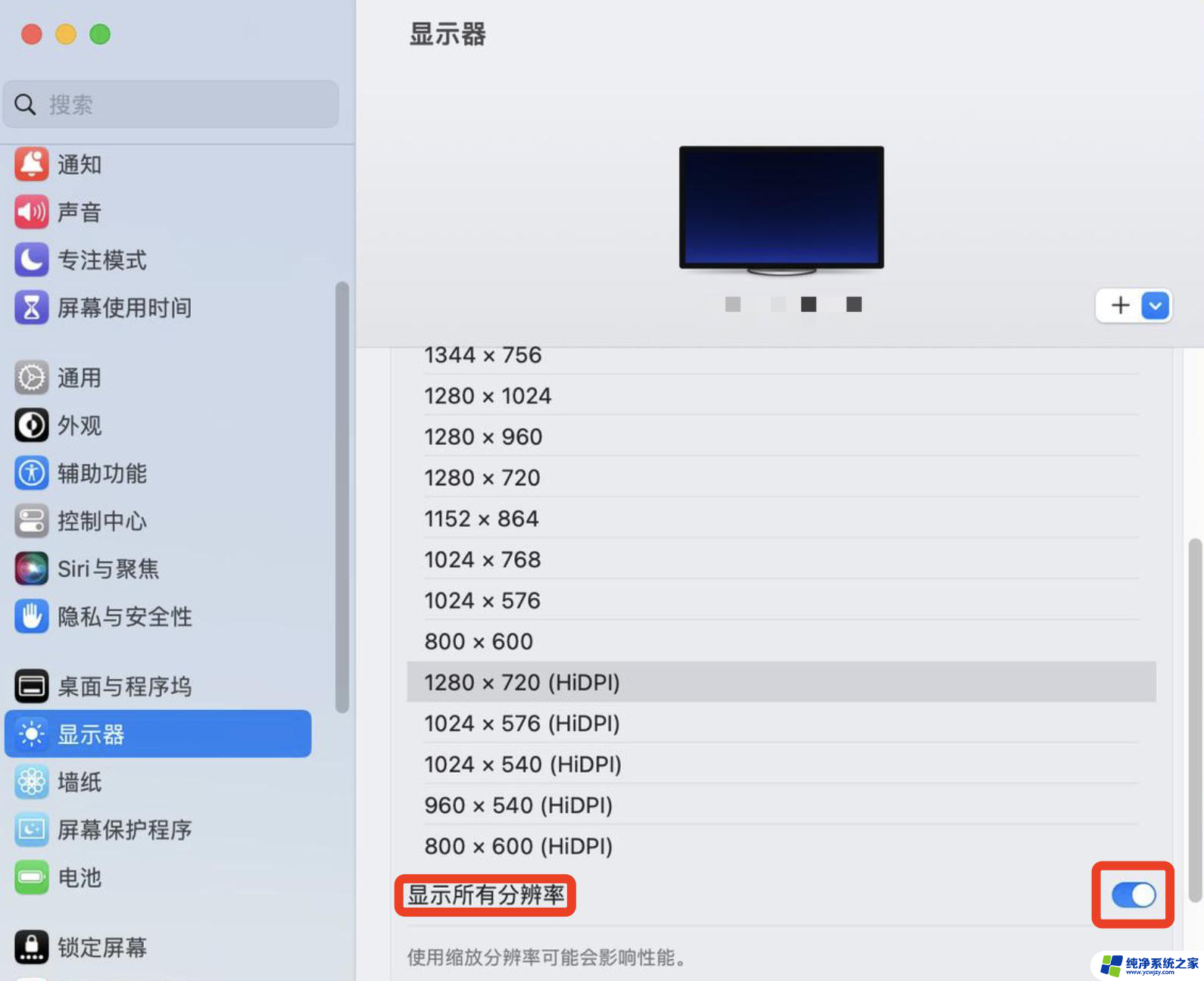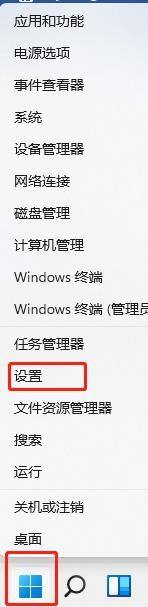intitle:win11笔记本合盖外接显示器
更新时间:2024-11-10 10:06:18作者:yang
Win11系统中,笔记本外接显示器合盖不黑屏设置成为了许多用户关注的焦点,随着人们对工作和娱乐需求的不断提升,外接显示器已经成为提高办公效率和享受视听体验的重要工具。许多用户在将笔记本合盖外接显示器时却发现屏幕会黑屏,无法继续使用。针对这一问题,本文将分享一些Win11笔记本外接显示器合盖不黑屏的设置步骤,帮助用户解决这一困扰,提升使用体验。

win11笔记本外接显示器合盖不黑屏设置教程
1、开始菜单中输入:控制面板,在控制面板中点击硬件和声音
2、在硬件和声音 点击 电源选项
3、 电源选项 点击左侧 选择关闭笔记本计算机盖的功能 (这个选项的位置和之前的Windows 有所变化)
4、将 关闭盖子时 接通电源时对应的选项 修改为 不采取任何操作,然后保存修改,就可以了
以上就是intitle:win11笔记本合盖外接显示器的全部内容,还有不懂得用户就可以根据小编的方法来操作吧,希望能够帮助到大家。